การป้อนกระดาษภาพถ่าย
-
จัดเตรียมกระดาษ
จัดมุมของกระดาษ หากกระดาษม้วนงอ ต้องรีดให้เรียบ
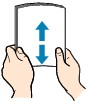
 หมายเหตุ
หมายเหตุ-
จัดตำแหน่งขอบกระดาษให้เรียบร้อยก่อนใส่ การป้อนกระดาษโดยที่ขอบไม่เป็นแนวเดียวกันอาจทำให้กระดาษติดค้างได้
-
หากกระดาษโค้งงอ ให้ดัดมุมและค่อยๆ ดัดไปทิศตรงกันข้ามจนกระทั่งกระดาษเรียบ
สำหรับรายละเอียดเกี่ยวกับวิธีทำกระดาษที่โค้งงอให้เรียบ โปรดดู ตรวจสอบ 3 ใน กระดาษมีคราบเลอะ/พื้นผิวการพิมพ์มีรอยขีดข่วน/รอยหมึก/กระดาษม้วนงอ
-
เมื่อใช้กระดาษกึ่งเงา ภาพถ่ายพิเศษ SG-201 แม้ว่าแผ่นโค้งงอ ให้ป้อนกระดาษทีละหนึ่งแผ่น หากคุณม้วนกระดาษทำให้แบน อย่างนี้อาจก่อให้เกิดการหวดบนผิวหน้ากระดาษและลดคุณภาพการพิมพ์ลง
-
-
เปิดฝาครอบด้านหน้า (A) อย่างเบามือ
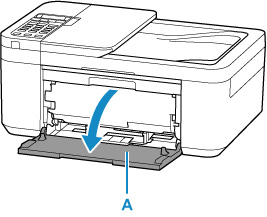
-
เลื่อนแถบกำหนดแนวกระดาษ (B) ทางด้านขวาเพื่อเปิดแถบกำหนดแนวกระดาษทั้งสอง
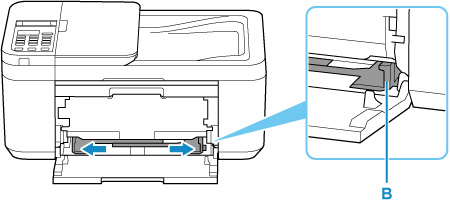
-
ป้อนปึกกระดาษในแนวตั้งโดยให้ด้านที่พิมพ์คว่ำลง และวางไว้ที่กึ่งกลางของเทรย์ด้านหน้า
ใส่ขอบนำของปึกกระดาษเข้าไปจนกว่าคุณจะได้ยินเสียง
เมื่อคุณป้อนปึกกระดาษ หน้าจอการลงทะเบียนข้อมูลกระดาษจะแสดงบน LCD
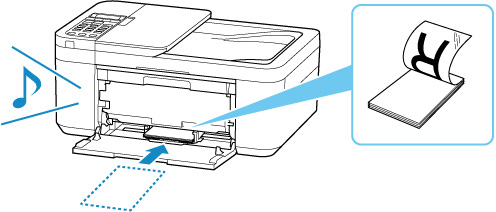
 ข้อสำคัญ
ข้อสำคัญ-
ป้อนกระดาษในแนวตั้งเสมอ (C) การป้อนกระดาษในแนวนอน (D) อาจทำให้กระดาษติดค้างได้
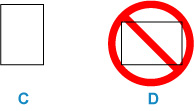
-
-
เลื่อนแถบกำหนดแนวกระดาษด้านขวาเพื่อจัดแถบกำหนดแนวกระดาษให้ชิดกับทั้งสองด้านของปึกกระดาษ
ห้ามเลื่อนแถบกำหนดแนวกระดาษแรงเกินไปต้านกระดาษ กระดาษอาจป้อนจ่ายได้ไม่ถูกต้อง
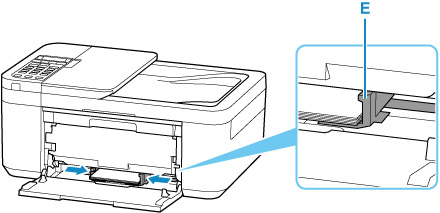
 หมายเหตุ
หมายเหตุ-
รักษาความสูงของปึกกระดาษให้ต่ำกว่าแท็บ (E) ของแถบกำหนดแนวกระดาษ
-
-
เปิดเทรย์ออกกระดาษ (F)
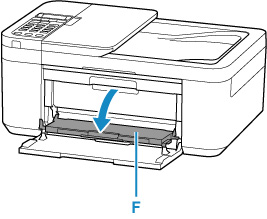
-
ดึงสิ่งค้ำออกกระดาษ (G) และเปิดส่วนขยายของเทรย์ออกกระดาษ (H)
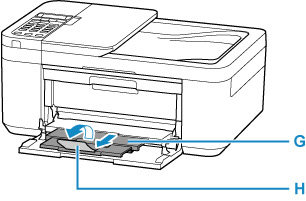
-
กดปุ่ม OK

-
ใช้ปุ่ม

 เพื่อเลือกขนาดของกระดาษที่ป้อนในเทรย์ด้านหน้า จากนั้นกดปุ่ม OK
เพื่อเลือกขนาดของกระดาษที่ป้อนในเทรย์ด้านหน้า จากนั้นกดปุ่ม OK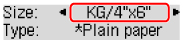
 หมายเหตุ
หมายเหตุ-
เครื่องหมาย
 (ดอกจัน) บนจอ LCD แสดงการตั้งค่าปัจจุบัน
(ดอกจัน) บนจอ LCD แสดงการตั้งค่าปัจจุบัน
-
-
ใช้ปุ่ม

 เพื่อเลือกชนิดของกระดาษที่ป้อนในเทรย์ด้านหน้า จากนั้นกดปุ่ม OK
เพื่อเลือกชนิดของกระดาษที่ป้อนในเทรย์ด้านหน้า จากนั้นกดปุ่ม OK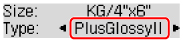
ปฏิบัติตามคำแนะนำที่ปรากฎขึ้นเพื่อบันทึกข้อมูลกระดาษ
 หมายเหตุ
หมายเหตุ
-
กระดาษมีอยู่หลายประเภท เช่น กระดาษที่มีการเคลือบผิวพิเศษสำหรับพิมพ์ภาพถ่ายที่มีคุณภาพดีที่สุดหรือกระดาษสำหรับพิมพ์เอกสาร ชนิดสื่อสิ่งพิมพ์แต่ละชนิดมีการตั้งค่าล่วงหน้าที่กำหนดไว้ (เช่น วิธีการใช้และฉีดหมึก ระยะจากหัวพิมพ์ เป็นต้น) เพื่อให้คุณสามารถพิมพ์งานตามประเภทให้ได้รูปภาพที่มีคุณภาพดีที่สุด การตั้งค่ากระดาษที่ไม่ถูกต้องอาจทำให้คุณภาพสีของงานพิมพ์ต่ำหรือทำให้พื้นผิวที่พิมพ์มีรอยขีดข่วน หากพบภาพไม่ชัดหรือมีสีไม่สม่ำเสมอ ให้เพิ่มคุณภาพการพิมพ์และลองพิมพ์ใหม่อีกครั้ง
-
เพื่อป้องกันไม่ให้พิมพ์ผิด เครื่องพิมพ์มีฟังก์ชันที่ตรวจสอบว่าข้อมูลที่ตั้งค่าสำหรับกระดาษที่ป้อนตรงกันกับการตั้งค่ากระดาษหรือไม่ ก่อนการพิมพ์ ทำการตั้งค่ากระดาษตามข้อมูลกระดาษ เมื่อเปิดใช้ฟังก์ชันนี้ หากการตั้งค่าไม่ตรงกับข้อความระบุข้อผิดพลาดจะแสดงขึ้นเพื่อป้องกันไม่ให้พิมพ์ผิด เมื่อข้อความระบุข้อผิดพลาดแสดงขึ้น ตรวจสอบและแก้ไขการตั้งค่ากระดาษ


